2 cách cài máy in Canon tốt nhất hiện nay
Văn phòng của bạn vừa mua Máy in Canon nhưng không biết cách cài đặt hoặc mất driver máy in trên máy tính. Đừng lo lắng, bài viết dưới sẽ giới thiệu cho bạn 2 cách cài máy in canon tốt nhất hiện nay.
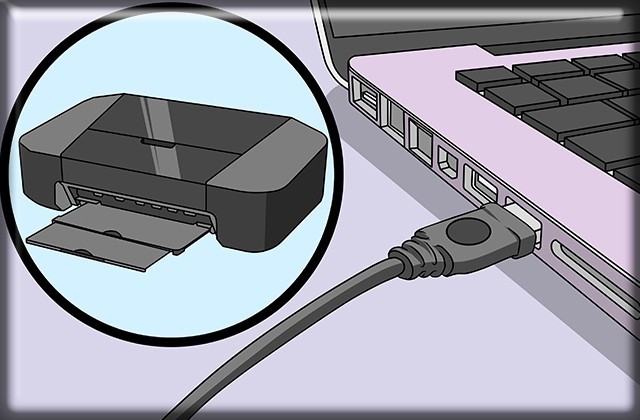
Tìm hiểu cách cài đặt máy in canon
1. Máy in canon là gì?
Máy in canon là thiết bị chuyên dùng trong việc in ấn tài liệu, văn bản… tại nhà hoặc văn phòng mang thương hiệu chính hãng từ nhà sản xuất canon chất lượng cao.
Hiện nay, có rất nhiều sản phẩm máy in canon được phần đông người dùng Việt Nam lựa chọn như: máy in laser, máy in màu, in đa chức năng hoặc in phun…
2. Cách cài máy in canon
Sau đây là 2 cách cài máy in canon tốt nhất hiện nay, bạn cần tham khảo phòng đến lúc dùng đến:
2.1. Cài đặt máy in cho máy tính, laptop
Đầu tiên, bạn kích chuột phải vào nút Start rồi chọn setting và chọn Printers and Faxes. Lúc này, màn hình máy tính sẽ hiển thị cửa sổ Printers and Faxes. Bạn nhấp vào chọn thanh Printers Tasks rồi chọn Add a printer. Sau đó, hộp thoại Add Printer Wizard xuất hiện => bạn bấm Next.
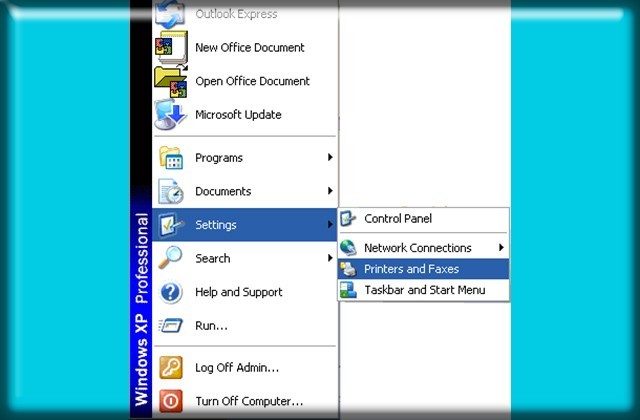
Cài đặt máy in cho máy tính
Khi đã hoàn tất các thao tác trên, màn hình máy tính sẽ xuất hiện yêu cầu chọn kiểu kết nối với máy in là:
“Local printer attached to this computer” – nghĩa là máy in laser - canon được kết nối trực tiếp với máy tính.
“A netword printer or a printer attached to another computer” – máy in kết nối qua mạng nội bộ hoặc kết nối với một máy tính khác đã được cài đặt máy in.
Tiếp đến, bạn bấm Next trên màn hình xuất hiện hộp thoại “New Printer Detection, bạn tiếp tục ấn Next. Lúc này, màn hình sẽ hiển thị cửa sổ Select a Printer Port và bạn chọn cổng cắm kết nối với máy in (mặc định là cổng LPT 1) => bạn chọn tiếp nút Next và xuất hiện khung Install Printer Software.
Sau đó, bạn chọn tên hãng sản xuất máy in ở bên cột Manufacturer. Bạn tiếp tục chọn tên của loại máy in ở cột Printer.
Trong trường hợp đã có đúng đĩa của mỗi loại máy in thì bạn chỉ cần cho đĩa vào ổ CD và chọn nút Have Disk => xuất hiện hộp thoại Install From Disk, bạn chọn đường dẫn đến ổ chứa phần mềm cài đặt máy in => bạn bấm OK => bấm Next.
Xuất hiện màn hình có dòng chữ “Do you want to use this printer as the default printer”. Bạn chọn Yes => bấm Next => hiển thị dòng chữ “Do you want to print a test page” (bạn có muốn in thử một trang không) bạn chọn Yes hoặc No tùy ý => sau đó bấm Next và chọn Finish để hoàn thành việc cài đặt máy in.
Lưu ý: Lúc bạn chọn cổng LPT 1 khi kết nối thì cần phải chú ý xem máy tính có nhận Hardwave mới hay không. Nếu bạn đã chọn Download driver cài đặt mà vẫn báo cổng kết nối sai, bạn nên đổi sang kết nối bằng USB để thử.
2.2. Cài máy in cho máy tính, laptop qua mạng LAN hoặc wifi
Dưới đây là cách cài đặt máy in canon cho máy tính, laptop qua mạng LAN hoặc wifi:
Để sử dụng chung máy in, bắt buộc các máy tính phải sử dụng chung một mạng LAN hoặc wifi với máy chủ đã cài đặt máy in. Sau đó, bạn chỉ cần cài đặt driver cho tất cả các máy tính muốn sử dụng máy in. Sau đó, bạn chọn Control Panel > rồi chọn Printer and Devices hoặc Printer and Faxes > chọn Add Printer > chọn Add a Network Wireless or Bluetooth printer.
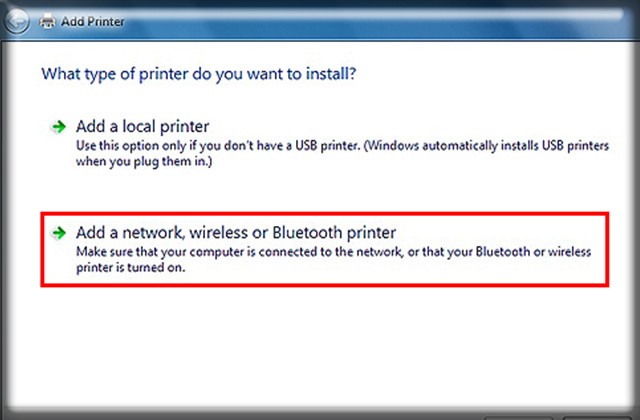
Cài máy in cho máy tính, laptop qua mạng LAN
Sau khi đã hoàn tất các bước trên, máy tính của bạn sẽ thực hiện tìm kiếm trong mạng LAN hoặc wifi có máy in nào đang được chia sẻ hay không. Sau cùng, bạn mở hộp thoại RUN > IP của máy chủ để kết nối với máy in. Như vậy, bạn có thể sử dụng máy in một cách bình thường.
3. Hướng dẫn cài đặt máy in Canon lbp6230dw
Bước 1: Bạn kiểm tra máy tính có bị Virus hoặc lỗi win không > cắm nguồn và khởi động máy in > đặt giấy vào khay máy in và cắm dây USB kết nối máy in và máy tính.
Bước 2: Bạn Click chuột phải vào My Computer > rồi chọn Properties để kiểm hệ điều hành của máy tính là win 32 hay 64 Bits.
Bước 3: Bạn tìm tới file Setup.exe và nhấp đúp chuột vào để cài đặt.
Bước 4: Bạn chọn in thử và chọn đúng máy in Canon lbp6230dw vừa cài là được.
bạn có thể tham khảo thêm về cách đổ mực máy in canon tại nhà để có thể thay mực khi cần thiết.
4. Tại sao nên chọn máy in Canon tại Toàn Nhân?
Việc lựa chọn các sản phẩm máy in Canon tại Toàn Nhân sẽ giúp đảm bảo các điều kiện sau đây:
- Lắp đặt chuyên nghiệp: Với đội ngũ kỹ thuật viên chuyên nghiệp, giàu kinh nghiệm đảm bảo sẽ lắp đặt cho bạn một chiếc máy in theo đúng yêu cầu chất lượng sản phẩm.
- Giao nhận tiện lợi: Toàn Nhân áp dụng dịch vụ giao hàng tận nơi, cam kết bạn sẽ nhận đúng sản phẩm đã chọn mua trong thời gian nhanh nhất.
- Thanh toán linh hoạt: Khi mua sản phẩm máy in Canon tại Toàn Nhân, bạn có thể thanh toán bằng tiền mặt bằng thẻ hoặc qua hình thức chuyển khoản cực kỳ tiện lợi.
- Đổi trả dễ dàng: Với những sản phẩm do lỗi kỹ thuật hoặc trong thời gian bảo hành sẽ được đổi trả một cách dễ dàng, cam kết quyền lợi người dùng.
- Toàn Nhân áp dụng chế độ chăm sóc khách hàng đặt biệt, đáp ứng được tất cả yêu cầu chất lượng mà khách hàng đặt ra, kể cả những khách hàng khó tính.
Đừng quên like và chia sẻ bài viết này nếu bạn cảm thấy hữu ích nhé.




